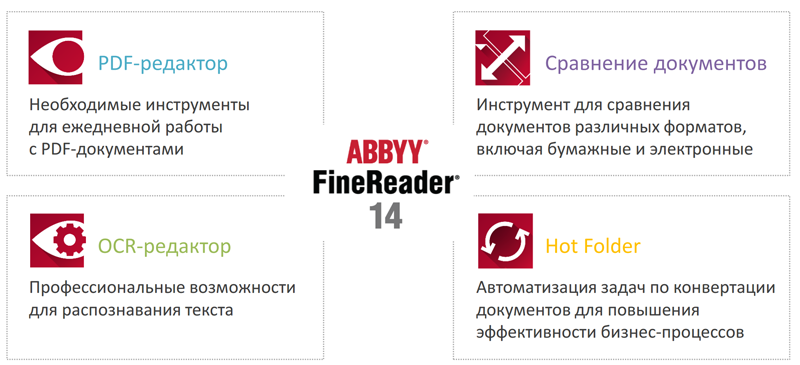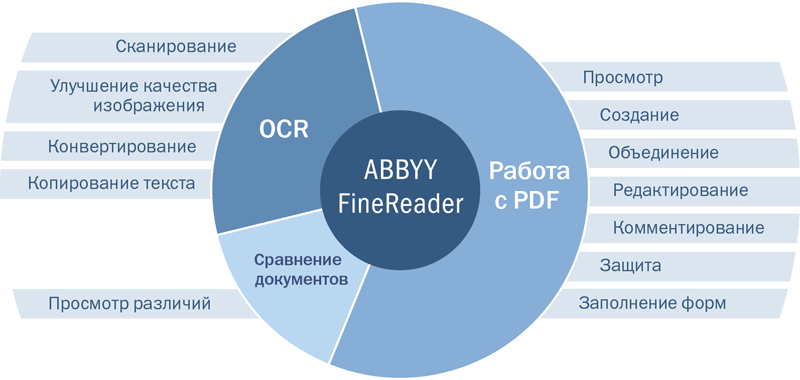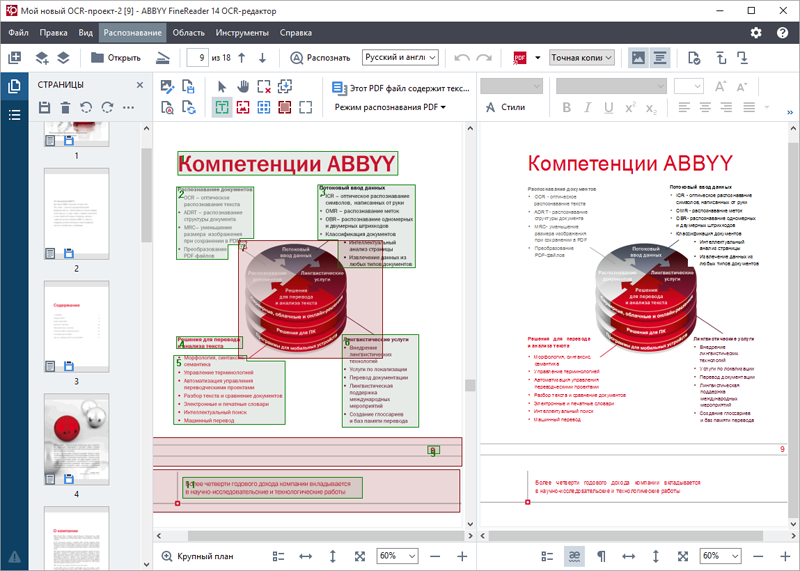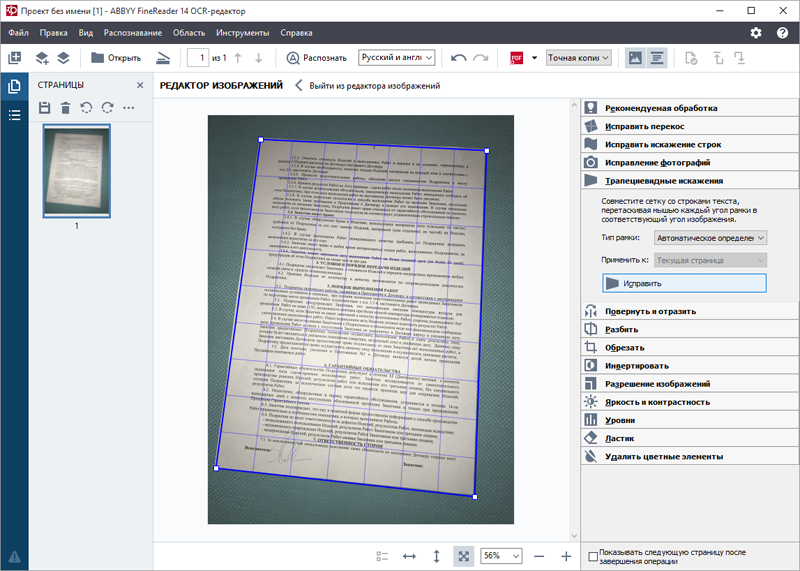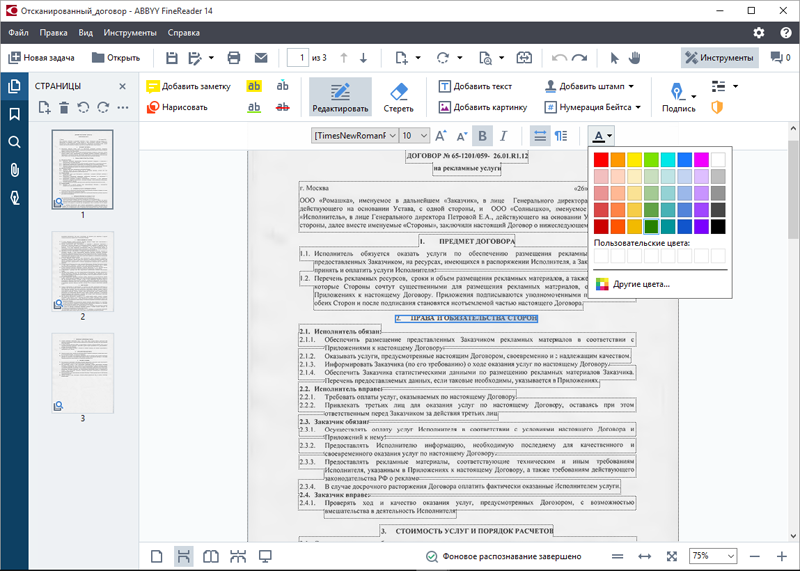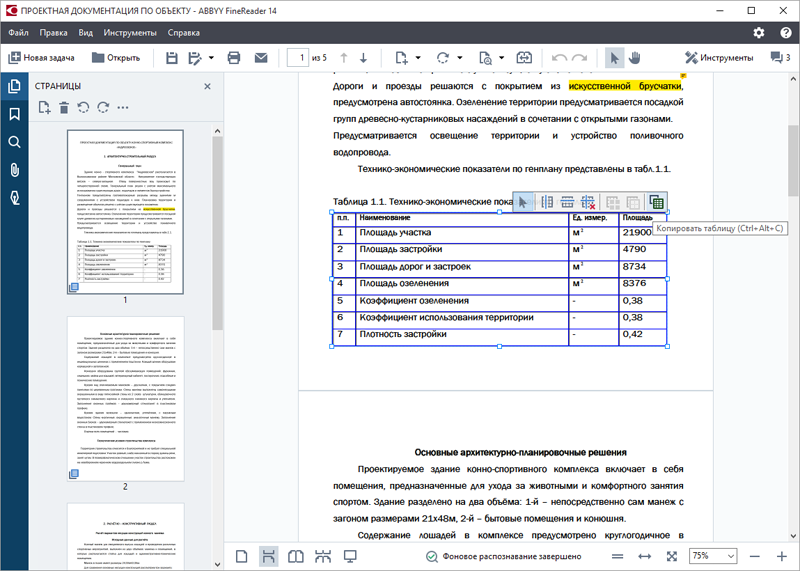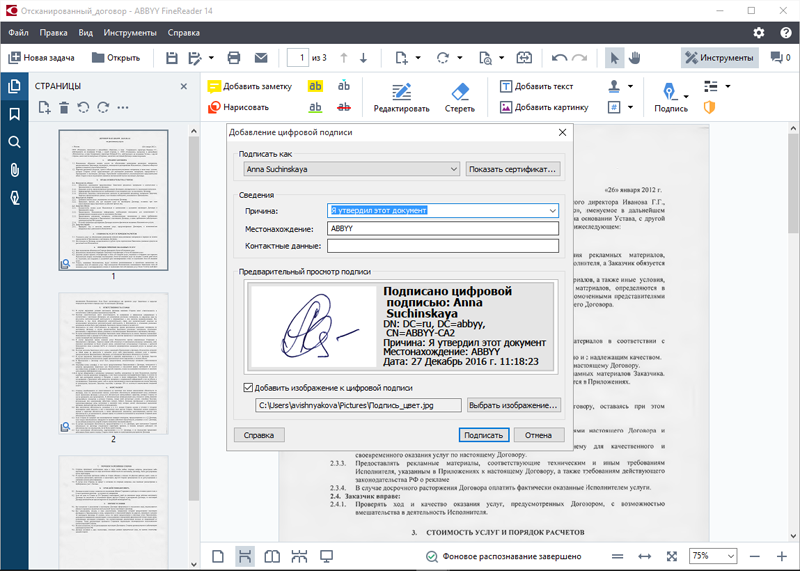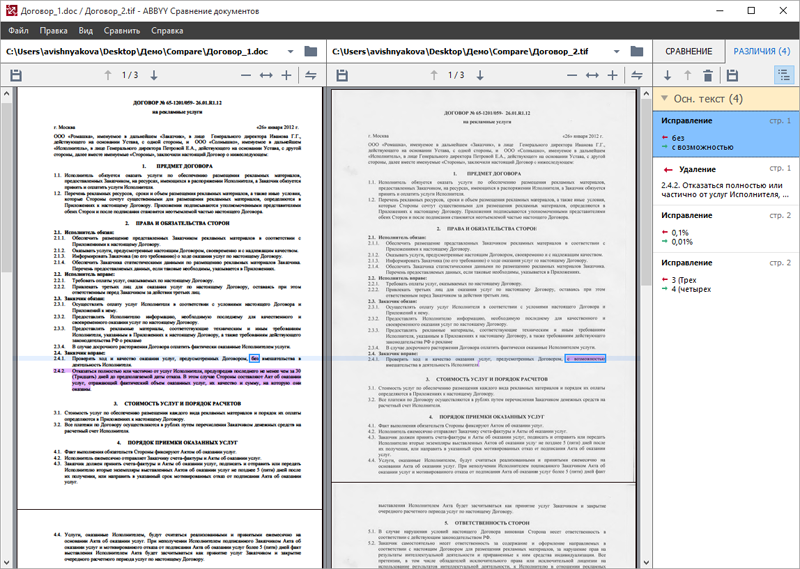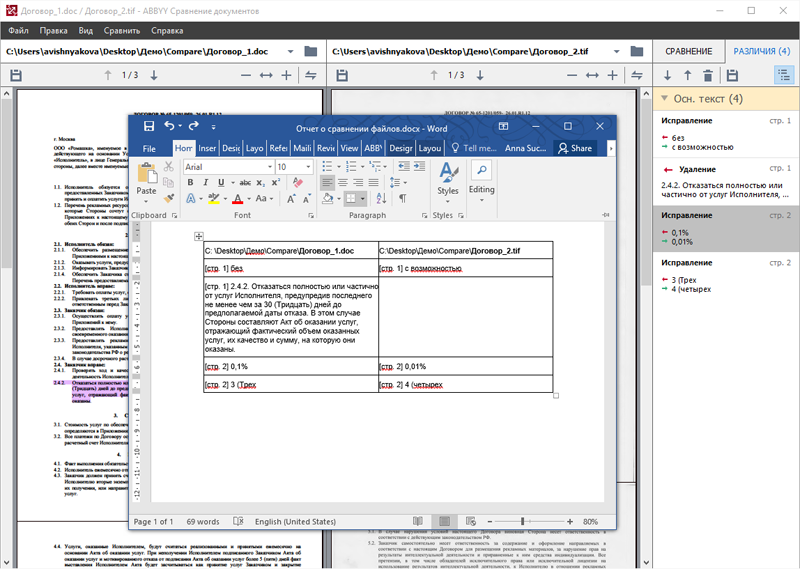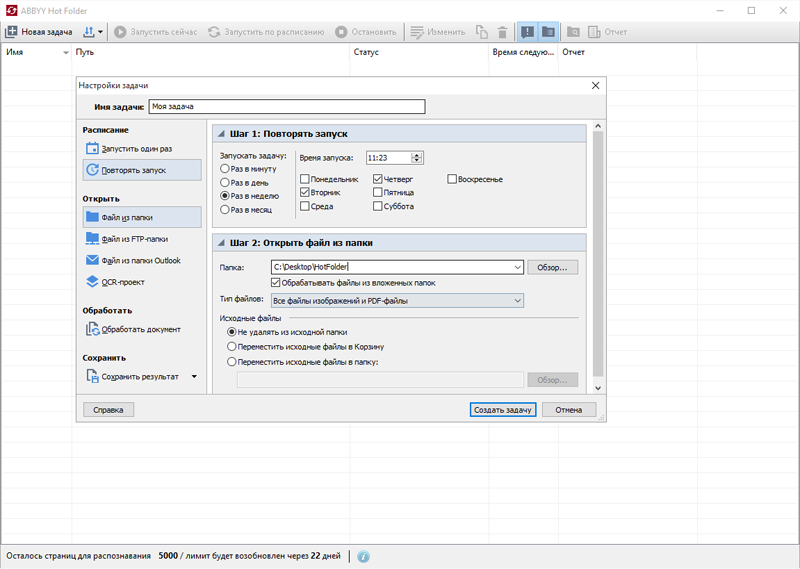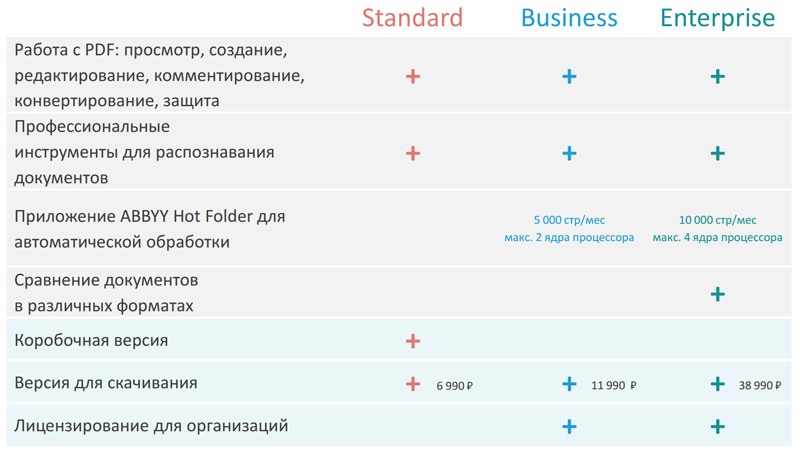Abbyy что это за программа и нужна ли она
Как пользоваться программой ABBYY FineReader
Один из популярнейших функционалов по работе со сканированием и обработкой файлов различного типа — Файн Ридер. Функционал программного продукта был разработан российской компанией ABBYY, он позволяет не только распознавать, но и обрабатывать документы (переводить, менять форматы и другое). Многие пользователи могут только установить, а как пользоваться ABBYY FineReader, сразу разобраться не могут. На многие вопросы вы сможете найти ответы в этой статье.
Программа позволяет сканировать и распознавать текст — и не только
Что представляет собой приложение от ABBYY?
Чтобы подробно разобраться, что это за программа ABBYY FineReader 12, необходимо подробно рассмотреть все её возможности. Первой и самой простой функцией является сканирование документа. Существует два варианта сканирования: с распознаванием и без него. В случае обычного сканирования печатного листа вы получите изображение, которое сканировали в указанной папке на вашем компьютерном устройстве.
Поместите документ в сканер для того, чтобы перевести его в электронный вид
Вы должны самостоятельно решить, для чего нужен FineReader именно вам, так как утилита имеет значительный функционал, например, вы можете самостоятельно выбрать в каком цвете хотите получить изображение, есть возможность перевести все фото в чёрно-белый. В чёрно-белом цвете распознавание происходит быстрее, качество обработки возрастает.
Если же вас интересует функция распознавания текста ABBYY FineReader, перед сканированием вам нужно нажать специальную кнопку. В этом случае есть несколько вариантов получения информации. Стандартно на ваш экран выведется распознанный кусок листа, который вы сможете скопировать или отредактировать вручную.
Если вы выберите другие функции, то сможете сразу получить файл Word-документом или Excel-таблицей. Выбирать функции очень просто, меню интуитивно понятно, легко настраивается благодаря тому, что все нужные вам кнопки перед глазами.
Несколько режимов работы
Чтобы полностью разобраться, как пользоваться ABBYY FineReader 12, необходимо попробовать два режима работы «Тщательный» и «Быстрое распознавание». Второй режим подходит для высококачественных изображений, а первый — для низкокачественных файлов. Режим «Тщательный» в 3–5 раз дольше обрабатывает файлы.
На иллюстрации показан результат работы программы — распознавание текста с изображения
Какие ещё есть функции?
Распознавание текста в программе ABBYY FineReader не единственная полезная функция. Для большего удобства пользователей имеется возможность переводить документ в необходимые пользователю форматы (pdf, doc, xls и др.).
Изменение текста
Чтобы понять, как в Файн Ридере изменить текст, пользователю необходимо открыть вкладку «Сервис» — «Проверка». После этого откроется окно, которое позволит редактировать шрифт, менять символы, цвета и др. Если вы редактируете изображение, то стоит открыть «Редактор изображений», он практически полностью соответствует простой рисовалке Paint, но сделать минимальные правки позволит.
Теперь вы знаете, для каких целей служит программа FineReader, и сможете правильно её применять у себя дома или в офисе. Функционал приложения огромен, воспользуйтесь им и вы сможете убедиться в незаменимости этого программного продукта при обработке документов и файлов во время офисной работы.
Укрощение строптивого (на самом деле, нет) FineReader
После короткого рассказа о том, как устроен ABBYY FineReader (aka «теоретическая часть»), самое время перейти к применению полученных знаний. И да, котиков под катом нет: всё очень серьёзно.
Как пользователю поучаствовать в обработке документа
Чтобы не изобретать велосипед, начну с простой и понятной схемы из Справки (см. рисунок справа).
Теперь, зная список всех операций, посмотрим на примерах – что может пойти не по плану и как с этим бороться.
Хорошо распознаются только хорошие изображения
А что делать, когда изображения есть, но не очень хорошие? Улучшить прямо в FineReader всё что можно, а, если улучшить нельзя, — попытаться получить изображение заново, устранив проблему. Поскольку тема очень обширная, то при должном интересе будет отдельный пост про то, как подружиться с автоматическими и ручными инструментами обработки изображений прямо в FineReader. Пока же ограничусь замечанием, что изображение будет обработано лучше, если оно:
Этап настройки документа/проекта
Можно и нужно сразу указать язык текста, параметры предобработки изображений, некоторые параметры анализа и распознавания. Вот скриншот одной из вкладок диалога настроек. 
Эти и прочие настройки подробно описаны в Справке
Этап анализа
Программа автоматически выделяет области различных типов с точки зрения распознавания. На этом этапе мы можем как самостоятельно разметить области, так и поправить (при необходимости) те, что нашёл модуль Анализа.
Чтобы не писать много лишнего про инструменты работы с областями, сошлюсь на раздел Справки, а здесь объясню, что для чего, «что такое хорошо, что такое плохо» (применительно к областям) и как исправить плохой результат.
Назначение областей разных типов
В пользовательском интерфейсе FineReader доступны области нескольких типов, для них есть разные варианты скрываемой панели свойств (внизу окна «Изображение») и контекстного меню (по щелчку правой кнопкой мыши):
Эти параметры задаются на блок, так что выделять текст разного направления или разной инверсности в один блок – другая плохая идея.
Важные соображения
Особенности взаимодействия близкорасположенных или пересекающихся областей
Пересечение картиночных областей друг с другом – практически всегда ошибка, хотя и менее критичная для обработки именно текста. Такие случаи тоже желательно исправлять.
Текстовая область на фоне «картиночной» области — тоже важный инструмент: на фоне обычных картиночных областей могут находиться подписи к ним, на «фоновых» картиночных областях может располагаться и основной («колоночный») текст документа, а также таблицы.
Маленькие хитрости для облегчения работы с блоками
Описанные соглашения отражены в поведении редактора блоков. Например, если вы рисуете новый или растягиваете имеющийся блок так, что он полностью или почти полностью перекрывает другие блоки — эти другие блоки автоматически удаляются.
Логичность/нелогичность выделения областей
Тут самое время подумать — для каких целей и какого формата документ хочется получить в результате обработки. Вот некоторые соображения, влияющие на количество и характер исправлений разметки блоков в сложных случаях:
Вариант 1: нам нужен только текст (возможно, мы этого не понимаем, но дело обстоит именно так)
Если отдельные картинки не должны копироваться из выходного PDF-документа – то такие области можно из документа исключить вовсе (не создавать новые и не оставлять найденные автоматикой, как минимум – удалять нелогично найденные картинки, а если не лень – то и все).
Я надеюсь шире и глубже раскрыть тему «разумности» картинок в статье про сохранение документов — если такая будет интересна читателям данного материала.
Вариант 2: нужно всё и сразу
Если документ, включающий не одно лишь текстовое содержимое (в одну или две колонки), предполагается сохранить сразу как электронную книгу в форматах FB2/e-pub или в любой промежуточный редактируемый формат (Вордовый или HTML) для дальнейшего редактирования и производства электронной книги, то осмысленное выделение таблиц и картинок становится особенно важно.
Среди прочего нужно определиться с тем, что делать с группами рядом расположенных картинок, и что делать с подписями к картинкам, как рядом стоящими, так и накладывающимися на картинки. Подробнее разберём эту тему в «Практикуме», на реальных примерах.
Четыре в одном: обзор нового ABBYY FineReader 14
Новый FineReader 14 можно сравнить со швейцарским ножом — теперь под его личиной кроются сразу четыре продукта именитого разработчика, объединённых в одну программу с единым рабочим окружением. Помимо успевшей зарекомендовать себя с наилучшей стороны системы оптического распознавания текста Optical Character Recognition (OCR), которая обеспечивает конвертирование отсканированных изображений, фотографий, документов или PDF-файлов в редактируемые электронные форматы, в составе программы представлены редактор PDF, инструмент «Сравнение документов» для сравнения документов различных форматов, включая бумажные и электронные, а также средства автоматизации задач по конвертации документов Hot Folder. Вряд ли кто-то мог предполагать, что в почти четвертьвековой истории развития FineReader (первая версия продукта увидела свет в 1993 году) случится такой крутой поворот, однако в ABBYY убеждены в правильности выбранного курса и уверены, что подобного рода перемены сделают программу ещё более востребованной в пользовательской среде.
Новая концепция FineReader 14
Своё стремление уйти от устоявшихся традиций в компании объясняют современными тенденциями развития рынка электронного документооборота. Согласно проведённым ABBYY исследованиям, сотрудники различных организаций регулярно сталкиваются со следующими сценариями работы с документами: преобразование изображений и PDF-файлов в редактируемые форматы и внесение в них правок; сравнение документов разных форматов; создание, просмотр и редактирование PDF-файлов, а также извлечение из них данных. При этом типичный пользователь имеет дело с четырьмя и более сценариями и для решения каждой задачи использует разные программные продукты. В результате получается так, что вместо того, чтобы выполнять свою задачу, сотрудник компании занимается тем, что изучает эти инструменты и переключается между ними в процессе работы. Это очень неудобно и, по сути, является бесполезной тратой ресурсов, правильно распорядиться которыми должен новый FineReader 14.
ABBYY FineReader 14 предоставляет широкий спектр возможностей в одной программе
Не остались без изменений в обновлённом FineReader и фирменные технологии оптического распознавания текста ABBYY OCR и обработки структуры документа Adaptive Document Recognition Technology. Приложение определяет расположение текста, тип и размер шрифта, начертание и другие особенности форматирования, а также воссоздаёт структурные элементы — таблицы и диаграммы, колонки, заголовки, сноски, колонтитулы, номера страниц. В результате пользователь получает электронную копию документа, идентичную оригиналу. Распознанный текст можно сохранить как текстовый документ (DOCX, ODT, RTF), электронную таблицу (XLSX), презентацию (PPTX), файл HTML, электронную книгу (ePub и FB2), а также в форматах PDF и PDF/A.
Профессиональные инструменты для распознавания текста
FineReader 14 содержит набор инструментов, позволяющих визуально повысить качество сфотографированных или отсканированных документов и улучшить результат их распознавания. Программа автоматически применяет необходимые инструменты предварительной обработки для разных типов изображений. С помощью редактора изображений пользователь может вручную настроить яркость и контрастность фотографии, исправить перекос или трапециевидное искажение, убрать цифровой шум, обрезать лишние части изображения и многое другое.
С помощью встроенного в программу редактора пользователь может сравнить в одном окне оригинальный документ и распознанную копию. Расширенные функции по редактированию позволяют корректировать форматирование документа, вносить правки в текст, редактировать изображения, искать информацию, управлять страницами документа. Кроме того, имеется возможность вручную задавать области для распознавания и даже научить программу распознаванию специфических шрифтов.
В четырнадцатую версию FineReader были добавлены новые языки распознавания: математические символы (для распознавания однострочных математических формул) и английская транскрипция. Таким образом, теперь программа умеет оперировать документами на 192 мировых языках и любых их комбинациях.
Также при подготовке FineReader 14 к выпуску специалисты ABBYY увеличили скорость обработки и точность распознавания документов, доработали средства конвертирования PDF-файлов с текстовым слоем, улучшили работу с таблицами, графиками, диаграммами и документами на арабском языке. Множеству доработок подверглись другие компоненты программного комплекса. В частности, теперь FineReader позволяет создавать PDF-документы из файлов различных редактируемых форматов (DOCX, XLSX, RTF и др.) и объединять их в один PDF-документ.
Внесение изменений в текст PDF-документов
FineReader 14 позволяет преобразовывать PDF в популярные форматы Microsoft Word, Excel, PowerPoint, HTML, OpenOffice (ODT) и другие. При этом исходная структура и форматирование документа сохраняются. Благодаря упомянутой выше поддержке ePub и FB2, пользователи могут создавать из PDF-документов любительские электронные книги для чтения на планшетах и других портативных устройствах. Отдельно стоит отметить возможность создания PDF из файлов изображений (JPEG, JPEG2000, JBIG2, PNG, BMP, GIF, TIFF) и поддержку потокового конвертирования документов.
Пригодится новый FineReader и тем, кто по долгу службы часто сталкивается с процессом согласования договоров или работает с документами, для которых характерна версионность. Возможности инструмента «Сравнение документов» позволяют сверять документы в различных форматах, быстро находить даже самые мелкие несоответствия в тексте и предотвращать тем самым подписание или публикацию некорректной версии документа. Автоматическое сравнение документов поможет существенно сэкономить время юристам, менеджерам по продажам, финансистам, логистам, а также всем офисным сотрудникам, которые сталкиваются со сравнением документов — договоров, актов, прайс-листов или других материалов.
Параллельный просмотр различий
Проводить сравнение документов можно как в текстовых, так и в графических (отсканированные документы или их фотографии, PDF без текстового слоя и т. п.) форматах. Для удобства работы с полученными результатами все обнаруженные несоответствия отображаются на отдельной панели, а также подсвечиваются по тексту в обоих документах. Предусмотрена возможность создания подробного отчёта о различиях и последующего его сохранения в виде таблицы в формате Word или PDF-документа с комментариями в местах изменений. Полученную таблицу можно использовать для вставки в отчёт о согласовании документов или для ведения переговоров с контрагентом. Несущественные различия перед формированием отчёта можно удалить.
Сохранение результатов сравнения
Для предприятий среднего и крупного бизнеса в составе FineReader 14 представлено приложение-планировщик ABBYY Hot Folder, с помощью которого можно автоматизировать однотипные или повторяющиеся задачи по обработке документов в сети организации. Возможности программы позволяют выполнять пакетное конвертирование файлов, преобразование документов по расписанию и обработку почтовых вложений. Для начала работы необходимо выбрать компьютер, который будет заниматься выполнением перечисленных операций, указать рабочую директорию на файловом сервере и настроить список задач.
Обработка документов по расписанию
Таковы основные отличительные особенности нового поколения FineReader, определённо заслуживающего внимания тех, кто часто занимается оцифровкой бумажных документов. Программа предназначена для запуска в среде Windows, совместима со всеми популярными моделями сканеров и многофункциональных устройств (МФУ) и поставляется разработчиком в трёх редакциях — Standard, Business и Enterprise. Они различаются набором включённых инструментов, формами поставки и условиями лицензирования.
Редакции и формы поставки ABBYY FineReader 14
И последний штрих. Как и в случае с предыдущими версиями FineReader, условия лицензионного договора допускают установку продукта на один стационарный и один мобильный компьютер при соблюдении двух требований: оба устройства должны принадлежать человеку, который приобрёл продукт, и одновременно может быть запущена только одна копия программы. Таким образом, приложение можно установить и на рабочий ноутбук, и на домашний ПК, не нарушая тем самым условий лицензионного соглашения с компанией ABBYY.
Получить дополнительную информацию об универсальном решении для работы с бумажными и PDF-документами FineReader 14, узнать о системных требованиях и условиях лицензирования можно на сайте abbyy.com/finereader.
См. также материалы по теме:
ABBYY FineReader 15 + ключ активации лицензионный 2021
Abbyy FineReader отлично подойдет для быстрой работы с сфотографированным текстом, оцифровки старых печатных изданий и даже перевода конспектов в электронный вид. Этот продукт российской компании ABBYY начиная с 2009 года удостаивался различных премий: «Лучший софт», «Лучшее профессиональное ПО» и проч.
Она позволяет быстро и качественно получить текст из отснятых или отсканированных документов, не меняя последовательности страниц в документе и их структуры. Полученный документ можно сохранять в разных форматах, просматривать, редактировать, искать по содержимому и прикреплять к электронным письмам.
ABBYY FineReader: что это за программа
В основу FineReader Professional Edition положена технология OCR, заключающаяся в следующем: программа не подбирает загруженное в нее изображение символа, сравнивая с, возможно, бесчисленным множеством шаблонов в поисках подходящего, а делает несколько предположений, на что похож данный оптический объект, что это за знак, постепенно проверяя их.
Затем программа для сканирования выбирает наиболее похожий символ и ищет у исходного сходства с ним. Кроме того, программа способна самообучаться: оцифровывать части документа, опираясь на предыдущий опыт работы с этим же документом. К примеру, седьмая глава отсканированной книги будет обрабатываться несколько быстрее, чем первая, именно за счет обучаемости софта.
Необязательно загружать отсканированные файлы – достаточно будет фотографии с телефона или фотоаппарата(минимально допустимые характеристики – 2МП + автофокус), которую затем можно отредактировать во встроенном редакторе изображений. Кроме того, в ней можно сделать снимок части экрана – screenshot.
Продукт поддерживает более 190 языков, из которых в 48 встроена поддержка орфографии; используемые в файле языки можно настроить заранее или позволить определить самостоятельно. Также вручную можно задать тип обрабатываемого участка: рисунок, таблица, текст. При помощи технологии ADRT сохраняется не только исходная структура документа – нумерация страниц, оглавление, примечания – но даже расположение на странице текста и таблиц.
Для устройств под управлением windows 7 и windows 10 основные задачи(сценарии) доступны прямо из главного окна. А для системы windows 8 в дополнение к ним поддерживаются базовые жесты для сенсорных устройств, такие как масштабирование и прокрутка. В процессе работы можно выбрать, что важнее в данном конкретном случае: скорость или качество работы, и экономить до 50% времени.
С какими форматами работает?
В большинстве случаев Файн Ридер используется для работы с форматом PDF, однако он способен сохранять обработанные файлы не только в нем:
Кроме того, его можно запускать прямо из пакета Microsoft Office(Excel,Word,Outlook) и сохранять готовые документы в облако. На примере это можно рассмотреть так: документ, высланный вам по почте, находится в формате PDF. Вы откроете его в FineReaderе, распознаете и преобразуете в word-файл, отредактируете как вам необходимо, и сохраните в формате пакета OpenOffice Writer – ODT. Или снова в PDF или оставите в DOC.
Установка
Установщик предоставляется бесплатно и без регистрации. После скачивания файла вы увидите в папке загрузки текстовый документ README.txt и приложение ABBYY.FineReader.v12.0.101.496.exe.
Закройте все окна Microsoft Office. Запустите установчник 
Выберите адрес каталога, куда нужно будет установить программу, «обычный» режим установки
и необходимые опции перед началом установки: рекомендуется убрать галочки во всех строках, кроме второй: «Создать ярлык для ABBYY FineReader 12 на рабочем столе».
После этого ждите окончания процесса. Установка обычно занимает около 10 минут, но не завершайте процесс, не дождавшись окончания: на «засоренном» компьютере она может длиться до получаса или часа.
После появления окна, сообщающего о завершении установки, нажмите кнопку «готово», и программой можно пользоваться – ключик активации уже встроен в файлы.
Интерфейс
Последняя версия ABBYY FineReader 12 обладает дружелюбным пользователю интерфейсом. Верхняя строка разделена на вкладки:

Основная используемая вкладка «Файл» содержит в себе опции «Новая задача», «Сканировать страницы», «Открыть PDF или изображение», «Сохранить документ», «Отправить по электронной почте», «Печать» и т.д.
По умолчанию при старте приложения открывается окно «Задача»
Которое также можно вызвать одноименной кнопкой в верхней левой части экрана. В подпунктах можно выбрать одну из стандартных задач – конвертирование, создание электронных таблиц и т.п.- или создать свою пользовательскую задачу.
Слева находится вертикальный список из нескольких пунктов – смотря с чем необходимо работать:
Выбор языка для работы с файлом
Во вкладке настройки можно изменить «Выбор языка», для распознавания текста файла. 
Цветовой режим
В меню «Цветовой режим» предлагается выбрать из цветного или черно-белого, причем во втором случае объем выдаваемого файла будет меньше и время на обработку уменьшится.
На панели окна Изображение можно выбрать и отметить области распознавания, проверить результат работы и двух сопоставляемых (слева и справа) окнах. В правом – результате распознавания – при помощи встроенного текстового редактора правки можно вносить прямо в нем.
Программа выделяет 4 вида областей:
После выполнения всех манипуляций необходимо запустить распознавание текста снова. Стоит заметить, что распознавать можно только отдельную область без обработки всех остальных страниц документа, что упрощает работу с большими файлами – просто выделите ее и нажмите кнопку «копировать». Необходимо знать, что рукописные тексты программа распознать не сможет. На примере ниже представлен неправильно выбранный документ, не подлежащий обработке.
Как пользоваться
Ознакомьтесь визуально с принципом работы данной программы:
Горячие клавиши
Помимо основных, отображаемых в пользовательском интерфейсе, клавиш, в FineReader существуют т.н. «горячие клавиши». Ниже приведен их неполный список.
Стандартные команды, знакомые нам по пакету MS Office:
Команды, характерные для FineReader:
Скачать бесплатно
К достоинствам FineReader можно отнести большое количество поддерживаемых форматов, широкий спектр выполняемых задач, общий уровень их выполнения и кроссплатформенность, наличие русской версии. Данная программа является кряком.файн ридер